5 způsobů, jak zmírnit jasný vzhled OS X Yosemite
Různé / / February 12, 2022
Teď už to víš Yosemite má zcela nový vzhled. Na displeji Retina vypadá skvěle a na jiném než Retina displeji vypadá dobře. Stejně jako iOS 7 je přepracování Yosemite jasné, bílé a živé. Apple ale naštěstí tentokrát nešel tak daleko jako iOS 7. Stále zde najdete stíny, kontrast a základní vzhled OS X, který jsme si za ta léta oblíbili.
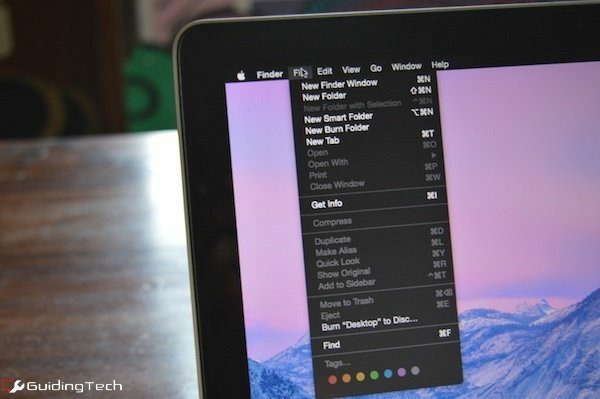
Když vezmeme v úvahu všechny věci, je to jen nový nátěr. I když velmi jasný a veselý. Bylo by vám odpuštěno, kdybyste si mysleli, že Yosemite navrhla batoh Hello Kitty, který nosí školačky. Ale nebylo. Byl vyvinut některými z nejlepších designérů a inženýrů v okolí. A ukázalo se, že věděli, že někteří lidé by tento nový vzhled neocenili.
To je důvod, proč na rozdíl od iOS najdete v Yosemite nastavení pro deaktivaci/ztlumení téměř všech důležitých funkcí. Jaká jsou ta nastavení? Jak můžete zmírnit okázalost Yosemite? Čtěte dál a dozvíte se to.
1. Snižte transparentnost
Věc, která vám pravděpodobně leze do očí, je příliš veselá i na halloweenský průvod – to je nová funkce průhlednosti Yosemite. Nebo jak tomu Apple říká: Vibrancy.
První způsob, jak zmírnit nové přepracování uživatelského rozhraní Yosemite, je snížit rozmazané, průsvitné vrstvy, které prosvítají pozadím nebo obsahem pod ním. Chcete-li to provést, otevřete Systémové preference, vyberte Přístupnost a klikněte na Snižte transparentnost volba.

Průhledné postranní panely, dok a záhlaví mají nyní plnou bílou barvu. Jsou stále bílé a světlé, ale alespoň už nejsou průhledné.
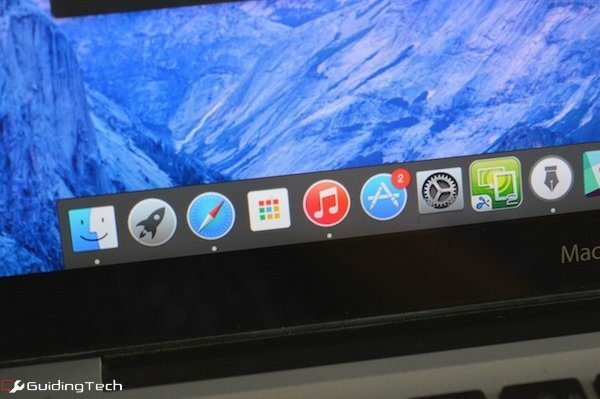
2. Tmavý režim

Když už mluvíme o bílé a světlé, pozdravte Dark Mode. Poloviční, ale funkční odpověď společnosti Apple pro profesionální uživatele, kteří se rozhodnou pracovat v temnějším prostředí, protože jim to umožňuje soustředit se na obsah místo na uživatelské rozhraní. Tmavý režim lze aktivovat z Systémové preference -> Všeobecné -> Použijte tmavý panel nabídek a Dock.
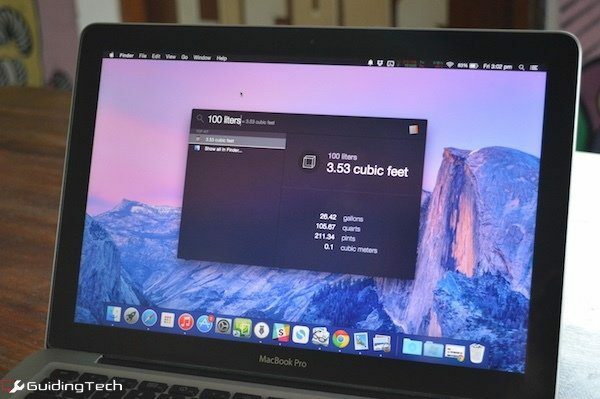
Kdykoli automaticky vyvolat tmavý režim: F.lux je aplikace pro filtrování obrazovky pro více platforem, která dodává obrazovce oranžový odstín, takže je lepší pro vaše oči, když padne noc. The aktualizovanou verzi aplikace přidal možnost automaticky vyvolat tmavý režim v kteroukoli nastavenou dobu.
3. Vyberte Neutrální Pozadí
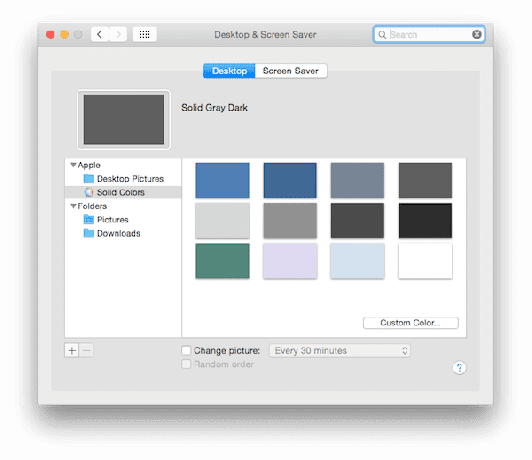
Nejlepší věc, kterou můžete udělat, aby Yosemite bylo méně okázalé, je vybrat tapetu, která není příliš barevná. Ve skutečnosti OS X obsahuje mnoho takových neutrálních tapet. Jen si pohrajte a spokojte se s barvou, která se vám líbí. Pokud to uděláte šedo/černé, ještě lepší.
4. Tmavý režim + stupně šedi = plochý Mac
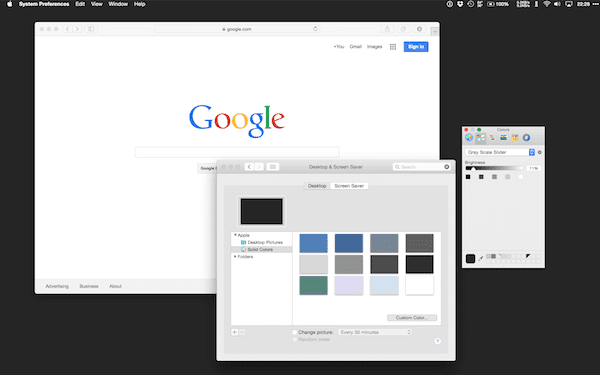
Chcete plochý vzhled? Chcete, aby panel nabídek plynule splýval s tapetou místo toho, aby seděl nahoře?
Zde je návod, jak na to.
- Přepněte do tmavého režimu.
- Snížit průhlednost z Přístupnost.
- Vybrat Pevné barvy z tapety na plochu a pomocí posuvníku vyberte 11% odstínů šedi.
5. Získejte vzhled (poněkud) systému 7

Oh, nostalgie. Klasický příznak romantizace často horších časů a při zpětném pohledu se zdají lepší. Totéž můžete udělat (bez zavazadel), když v Yosemite vyladíte některá nastavení, aby to vypadalo Systém 7, téměř.
Je to hack, hack, který ani nevyžaduje skutečný hack. Je to jen náhoda, na kterou někdo náhodou přišel při ladění některých nastavení rozhraní, takže neočekávejte, že váš Mac skočí zpět v čase.
To znamená, že to, co lze těmito vylepšeními dosáhnout, je obdivuhodné.
Chcete-li získat výše uvedený výsledek, postupujte takto:
- Zvýšit kontrast z Systémové preference -> Přístupnost -> Zobrazit.
- Přepnout na Grafit v Vzhled z Všeobecné Jídelní lístek.
- Změňte tapetu na Tmavě šedá Střední.
- Otevři Nálezce klikněte pravým tlačítkem na panel nástrojů a vyberte Skrýt panel nástrojů.
Nyní jste přeneseni do počátku poloviny 90. let, kdy budoucnost Applu jako společnosti vypadala stejně ponurá jako šedé uživatelské rozhraní. Dobré časy, co?
Už jste vymazlili Yosemite?
Provozujete Yosemite tak, jak to Apple zamýšlel, nebo jste zapracovali nějaké vylepšení? Dejte nám vědět v komentářích níže.
Poslední aktualizace 3. února 2022
Výše uvedený článek může obsahovat přidružené odkazy, které pomáhají podporovat Guiding Tech. Nemá to však vliv na naši redakční integritu. Obsah zůstává nezaujatý a autentický.



